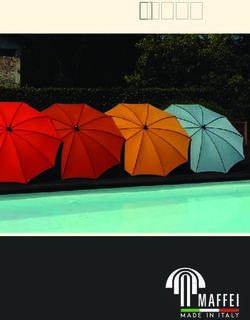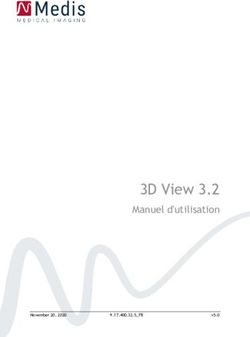EQMOD Logiciel de gestion de montures équatoriales et accessoires sous Windows - Michel Llibre - Club d'astronomie de Quint-Fontsegrives
←
→
Transcription du contenu de la page
Si votre navigateur ne rend pas la page correctement, lisez s'il vous plaît le contenu de la page ci-dessous
EQMOD
Logiciel de gestion de montures équatoriales et accessoires
sous Windows.
Michel Llibre - Club d'astronomie de Quint-Fontsegrives
Actualisé février 2022.Table des matières 1 Introduction - Documentation..........................................................................................................5 2 Installation........................................................................................................................................5 2.1 La plateforme ASCOM...............................................................................................................5 2.2 Les logiciels EQMOD.................................................................................................................7 2.3 Liaison PC - Monture (câble EQDirect-USB ou EQDIR)..........................................................8 2.4 Répertoires à connaître................................................................................................................9 2.5 Quand EQMOD bugge..............................................................................................................10 3 Rappels sur les pointages................................................................................................................11 3.1 Les coordonnées utilisées..........................................................................................................11 3.2 Configuration origine et configuration HOME.........................................................................13 3.3 Coordonnées principales et secondaires....................................................................................14 3.4 Configuration contre-poids en bas ou en haut...........................................................................15 3.5 Basculement au méridien..........................................................................................................15 3.6 Coordonnées numériques des axes motorisés...........................................................................15 3.6.1 Axe de déclinaison...............................................................................................................16 3.6.2 Axe horaire...........................................................................................................................16 3.6.3 Coordonnées équatoriales affichées.....................................................................................16 3.6.4 Cadran horaire EQMOD......................................................................................................16 3.6.5 Coordonnées stellaires.........................................................................................................17 4 L'application EQMOD....................................................................................................................18 4.1 Setup EQMOD : Réglages EQMOD ASCOM..........................................................................18 4.1.1 Cadre "Détails Ports EQMOD"...........................................................................................19 4.1.2 Cadre "Lieu d'observation"..................................................................................................20 4.1.3 Cadre "Guiding"..................................................................................................................20 4.1.4 Cadre "Joystick"..................................................................................................................20 4.1.5 Cadre "Options Générales"..................................................................................................20 4.1.6 Cadre "Options ASCOM"....................................................................................................21 4.2 Démarrage autonome d'EQMOD..............................................................................................22 4.2.1 L'ASCOM Trace Window....................................................................................................22 4.2.2 Le volet d'état et commande de la monture.........................................................................23 4.3 Arrêt d'EQMOD........................................................................................................................25 4.4 Arrêt intempestif de la liaison...................................................................................................26 4.5 La Position Monture..................................................................................................................27 4.5.1 Force Flipped Goto..............................................................................................................28 4.5.2 Cadran horaire......................................................................................................................28 4.5.3 Cadran déclinaison...............................................................................................................29 4.5.4 Les 2 cadrans.......................................................................................................................30 4.6 Les autres affichages du premier volet......................................................................................30 4.7 Les messages d'aide en cas de problème...................................................................................33 4.7.1 Le centre de messages (message center)..............................................................................34 4.7.2 L'ASCOM trace Window.....................................................................................................35 4.8 Le Pad de commande................................................................................................................35 4.9 Compensation de dérive............................................................................................................36 4.10 Goto coordonnées....................................................................................................................36 4.11 Les autres volets de la fenêtre EQMOD..................................................................................37 4.12 Mise en station - Alignement polaire......................................................................................38
4.13 Parcage....................................................................................................................................40
4.13.1 Modes PARK/UNPARK....................................................................................................40
4.13.2 Création de configuration de parcage/sortie de parcage....................................................41
4.13.3 Resynchronisation des codeurs..........................................................................................43
4.13.4 Parcage programmé...........................................................................................................43
4.13.5 Corruption des coordonnées de parcage HOME...............................................................43
4.14 Limitation vitesse Goto...........................................................................................................44
4.15 Édition des sons.......................................................................................................................45
4.16 Utilisation d'un Gamepad pour actionner la monture.............................................................46
4.17 Gestion des limites..................................................................................................................50
4.18 Alignements.............................................................................................................................54
4.18.1 Débrayage pour recalage initial.........................................................................................55
4.18.2 Procédure de correction des coordonnées..........................................................................55
4.18.3 Acquisition des données d'alignement...............................................................................56
4.18.4 Édition des données...........................................................................................................58
4.18.5 Enregistrement, Sauvegarde des mesures..........................................................................59
4.18.6 Pendant le suivi..................................................................................................................59
4.18.7 Facteurs de précision du pointage......................................................................................59
4.19 PEC : Correction de l'erreur périodique..................................................................................60
4.19.1 AutoPEC : Enregistrement d'une PEC...............................................................................61
4.19.2 Activation de la PEC (VS-PEC)........................................................................................63
4.19.3 PEC et guidage...................................................................................................................63
4.19.4 PEC et parcage...................................................................................................................63
4.19.5 Conseils pour l'enregistrement...........................................................................................64
4.19.6 PECPrep.............................................................................................................................64
4.19.6.1 Première approche : fichier AUTOPEC.......................................................................64
4.19.6.2 Deuxième approche : Fichier journal tiers...................................................................64
4.19.6.3 Traitement dans PECPrep.............................................................................................66
4.20 PPEC : Permanent PEC...........................................................................................................67
4.21 Procédure d'enregistrement PEC et PPEC de Phillip Romford..............................................68
4.22 Module GPS : A FAIRE..........................................................................................................70
4.23 Mise en oeuvre d'EQMOD......................................................................................................70
4.23.1 Mise en œuvre avec Cartes du Ciel...................................................................................71
4.23.2 Mise en œuvre avec Stellarium..........................................................................................72
4.24 Stratégie de récupération de l'alignement de la monture........................................................73
5 Autoguidage....................................................................................................................................74
5.1 Autoguidage ASCOM PulseGuiding........................................................................................75
5.2 Autoguidage mode ST-4............................................................................................................78
5.3 Autoguidage et PEC..................................................................................................................78
6 Points importants............................................................................................................................79
6.1 Débrayage et Alignement..........................................................................................................79
6.2 Parcage et PEC..........................................................................................................................79
7 Annexes..........................................................................................................................................79
7.1 Fichiers du répertoire %APPDATA%\EQMOD.......................................................................79
7.1.1 Le fichier Mountparams.txt.................................................................................................79
7.1.2 Le fichier de configuration Eqmod.ini.................................................................................80
7.1.2.1 Les taux de vitesse prédéfinis.........................................................................................80
7.1.2.2 Taux des impulsions de guidage.....................................................................................81
7.1.2.3 Résolution des compteurs des moteurs pas-à-pas..........................................................81
7.1.2.4 Étoile d'alignement polaire.............................................................................................817.1.3 Le fichier de configuration Align.ini...................................................................................81 7.1.4 Le fichier de configuration Joystick.ini...............................................................................82 7.2 Localisation des fichiers PEC...................................................................................................83 8 Scripts VisualBasic.........................................................................................................................84 8.1 Accès aux fonctionnalités EQMOD..........................................................................................84 8.1.1 Accès à la fenêtre de paramétrage d'EQMOD.....................................................................85 8.1.2 Accès à la localisation..........................................................................................................85 8.2 Connexion à la monture - Persistance.......................................................................................85 8.3 Commandes diverses.................................................................................................................85 8.3.1 Version micrologiciel cartes contrôleurs monture...............................................................85 8.3.2 Coordonnées pointées..........................................................................................................86 8.3.3 Vitesses de Suivi..................................................................................................................86 8.3.4 Enregistrement position parcage..........................................................................................86 8.3.5 Parcage.................................................................................................................................87 8.3.6 Déblocage............................................................................................................................87 8.3.7 Déplacements axes à vitesses constantes.............................................................................87 8.3.8 Suivi Personnalisé................................................................................................................87 8.4 Ralliement coordonnées............................................................................................................87 8.5 L'interface CommandString......................................................................................................87 8.6 Pour aller plus loin....................................................................................................................93
1 Introduction - Documentation
EQMOD, également nommé EQASCOM, est un ensemble de logiciels de pilotage des monture
équatoriales équipées des cartes microcontroleur SYNSCAN de Skywatcher, pour PC tournant sous
l'O.S. Windows, qui utilise les drivers de la plateforme ASCOM.
La rédaction de ce document a été débuté en janvier 2019. Il est à compléter par la lecture de la
documentation officielle, fichier EQMOD_Doc.pdf se trouvant dans le répertoire d'installation du
logiciel EQMOD (voir section 4.1) ou de sa version internet qui début 2019 se trouvait ici :
http://www.welshdragoncomputing.ca/eqmod/doku.php.
Pour ceux qui ont la chance de bien comprendre l'anglais, il y a de nombreux tutoriels vidéos de
Chris Shillito sur EQMOD à cette adresse : https://www.youtube.com/user/chrisshillito
On peut poser des questions en s’inscrivant au groupe https://groups.io/g/EQMOD. Sans s'inscrire
on peut accéder aux messages postés ici : https://groups.io/g/EQMOD/topics. Le bouton
qui permet de faire une recherche dans les messages est particulièrement utile.
Lorsqu’on est inscrit on peut accéder à un espace "photos" via un bouton sur la liste du menu à
gauche. Dans cet espace on peut voir les images postées par les autres participants et on peut y créer
des albums pour partager ses photos.
Le chapitre 2 "Installation" peut être sauté par ceux qui l'ont déjà effectuée.
Le chapitre 3 "Rappels sur les pointages" peut être sauté. Il n'a d'intérêt que pour ceux qui veulent
comprendre le pourquoi de certaines procédures. Mais, je conseillerais de le lire dans un deuxième
temps, car en comprenant ce pourquoi, on les retient mieux (les procédures).
Enfin le chapitre 4 "Application Eqmod" décrit l'utilisation de ce logiciel.
Le chapitre 5 "Autoguidage" donne quelques renseignement supplémentaires sur sa mise en œuvre.
Le chapitre 6 "Points importants" insiste sur quelques pièges à éviter.
Le chapitre 7 "Annexes" donne quelques informations supplémentaires sur l'écriture de scripts en
Visual Basic pour automatiser certaines actions, et sur les fichiers de configuration.
2 Installation
Les deux ensembles de logiciels ASCOM et EQMOD font l'objet d'une installation séparée.
2.1 La plateforme ASCOM
La plateforme ASCOM (AStronomie COMmunication) est un ensemble de logiciels de type drivers
de matériels qui permettent l'interface entre des logiciels applicatifs comme "PHD2Guiding",
"AstroPhotoTools", "Cartes du Ciel", "Stellarium"... et des matériels comme des montures, des
caméras, des dispositifs de mise au point... via les liaisons USB d'un PC fonctionnant sousWindows. Elle comprend également des utilitaires à installer sur le PC.
La dernière version de la plateforme peut-être téléchargée ici :
https://ascom-standards.org/
et la page de téléchargement se trouve ici :
https://ascom-standards.org/Downloads/Index.htm
Cliquer sur le bouton "Download" dans l'encadré à droite, intitulé ASCOM Platform 6.4SP1 ou avec
un numéro de version plus récent.
Après l'installation, on trouvera dans le menu de Démarrage de Windows un ensemble
d'applications sous l'onglet ASCOM Platform 6 et le guide ici :
C:/Program Files (x86)/ASCOM/Platform 6/Docs/ASCOM User Guide.pdf
Pour l'utilisation d'EQMOD, il n'est pas nécessaire de lire ce guide car EQMOD masque
complètement la couche de logiciel ASCOM.
Exécuter éventuellement ASCOM Diagnostics pour vérifier la réussite de l'installation. Cette
exécution peut durer quelques minutes. Diverses fenêtres sont momentanément affichées. Résultat
final sur la dernière ligne : "Completed function testing run : 1302 matches, 1 fail, 0 exception. Ne
pas tenir compte du 1 fail.
Les drivers fournis par ASCOM pour les différents matériels sont accessibles via le panneau situé à
gauche de la page internet : Drivers Downloads : "Cameras & videos", "Dome & Roof", "Filter
Wheels", "Focuser", ..., "Telescope/Mount".
Le driver à utiliser pour piloter les montures Orion et skywatcher de type EQ5, EQ6, NEQ6, AZ-
EQ6.... via EQMOD est directement incorporé dans le logiciel EQMOD. Il apparaît dans la fenêtre
de dialogue de choix des drivers pour monture sous l'appellation "EQMOD HEQ5/6". Ce nom
indique 5 et 6 car à l'époque de son écriture il n'y avait que ces deux modèles de montures
skywatcher équipées des cartes microcontroleur SynScan, mais a priori, il fonctionne aussi pour
touts les montures qui sont apparues ensuite (EQ8 ...) qui sont équipées de ces cartes. Pour piloter
une de ces montures via EQMOD il n'est donc pas nécessaire de télécharger de drivers
"SkyWatcher SynScan Mount Controller" qui se trouvent ici :
https://ascom-standards.org/Downloads/ScopeDrivers.htm. Par contre ces drivers permettent de se
passer d'EQMOD.
Lors de l'utilisation des logiciels "Cartes du Ciel" ou "Stellarium" pour piloter la monture, un
fenêtre de dialogue "Telescope Chooser" s'ouvre pour effectuer le choix du driver, et on a deux
principales options :
1. Si on veut utiliser EQMOD, il faut choisir dans la liste le driver qui est intitulé "EQMOD
HEQ5/6" ou avoisinant, la monture étant directement reliée par son port RJ45 marqué
"Hand Control", à la prise USB du PC via un cordon RJ45-USB incorporant un circuit
FTDI. La raquette n'est pas utilisée. Elle n'est pas branchée.
2. On peut se passer d'EQMOD et se priver de ses nombreuse possibilités, et dans ce cas on
choisit dans la liste le driver (téléchargé chez ASCOM) intitulé "Skywatcher Telescope".
Mais dans ce cas il faut mettre la monture en service pour une utilisation normale avec la
raquette (ne pas utiliser l'option "PC Direct Mode"), et brancher le port RJ12 de la raquette
au PC. Les commandes de "Cartes du Ciel" ou de Stellarium" vont être transmises par le
driver ASCOM à la raquette Synscan qui pilotera la monture.C'est l'utilisation qui résulte de la première de ces deux options qui est décrite dans la suite de ce
document.
2.2 Les logiciels EQMOD
Les logiciels EQMOD, également nommés EQASCOM, permettent de gérer les montures
équatoriales SkyWatcher, Orion ou autres, munies des électroniques de commande Synscan, et
uniquement ces électroniques, via la plateforme ASCOM. Les logiciels EQMOD décrits ici ne
fonctionnent que sur les O.S. Windows. Ils sont décrits plus en détails à ces adresses : http://eq-
mod.sourceforge.net/index.htm pour la version anglaise et
http://eq-mod.sourceforge.net/index_fr.htm pour la version française.
L'installateur de ces logiciels : "EQASCOM_V200j_Setup.exe" (ou plus récent) se télécharge à
cette adresse internet : https://sourceforge.net/projects/eq-mod/files/EQASCOM/ .
ATTENTION de ne pas cliquer sur le bouton vert "Download Latest Version ...." car il se peut qu'il
ne concerne pas EQASCOM mais un autre logiciel comme ASCOMPAD ou autre.
Lors de l'exécution de cet installateur d'EQASCOM, cocher la case "Installer les scripts". Ces
scripts permettent de piloter la monture directement sans passer par des applications tierces.
Remarque : On installe les nouvelles versions d'EQMOD sur les anciennes, sans rien désinstaller.
Pour avoir la version la plus récente d'EQMOD on peut s'inscrire aux groupe Yahoo :
https://groups.yahoo.com/neo/groups/EQMOD/files/A%20EQMOD%20Release/EQASCOM/
https://groups.io/g/EQMOD (le groupe Yahoo a déménagé fin octobre 2019)) puis on trouve de
nombreux logiciels ici : https://groups.io/g/EQMOD/files/A_EQMOD_Releases.
Remarques :
• Début 2019, l'équipe "The EQMOD Project" n'avait pas déposé le nom EQMOD. Il existe
un driver "EQMOD" pour INDI sous Linux d'origine inconnue qui est sans lien avec cette
équipe.
• EQMOD est le nom le de la principale application qui gère la monture. Son processus
exécutable se nomme eqmod.exe. C'est ce dernier nom qu'il faut chercher avec le
gestionnaire des tâches de Windows quand on veut tuer l'application.
• Les termes EQMOD et EQASCOM sont utilisés et utilisables de manière interchangeable.
• Il semble qu'EQMOD soit compilé à partir du système de développement visual Basic 6.0
(VB6) qui est un système de développement relativement ancien. Si on n'en a pas conservé
une version sur un pc en état de marche, il est extrêmement difficile de s'en procurer une.
Personnellement, je n'ai pas réussi.
EQASCOM est un serveur COM qui fait tout le nécessaire auprès de windows. Les informations
suivantes sont réservées aux curieux :
• Le pilote lui-même s'appelle eqmod.exe, le simulateur eqmod_sim.exe. Bien qu'ils aient uneextension .exe, ces «exécutables» ne sont pas destinés à être exécutés de manière autonome
mais sont plutôt démarrés automatiquement par la plate-forme ASCOM chaque fois que le
pilote EQASCOM est sélectionné par une application cliente.
• Aux exécutables sont associés des fichiers auxiliaires et des dll qui fournissent une
traduction dans différentes langues : EQMODFR.dll (français), EQMODES.dll (espagnol) et
EQMODNL.dll (néerlandais). Si ces dll de langue sont absentes EQASCOM fonctionnera
en anglais.
• Il existe également trois exemples de fichiers wav que EQASCOM peut lire pour avertir des
conditions d'alarme ou de l'exécution de la fonction.
Les fichiers .exe, .dll et .wav sont installés dans \Program Files\Common Files\ASCOM\Telescope.
Les codes sources (optionnels) sont dans \ Program Files\Common Files\ASCOM\Telescope\
Source\EQMOD\EQASCOM.
Le manuel EQMOD et les notes de version sont placés dans le répertoire \Program Files\EQMOD.
Tous les paramètres utilisateur des applications EQMOD sont stockés à l'aide de fichiers texte avec
une extension .ini. Ils sont stockés dans le répertoire "application data", chaque utilisateur a ses
propres données d'application afin que différents utilisateurs puissent avoir des paramètres
différents. Pour trouver l'emplacement des données d'application, tapez % appdata%\eqmod dans la
barre d'adresse de l'explorateur (assurez-vous que vous pouvez voir les fichiers cachés). Pour le type
de simulateur % appdata%\eqmod_sim
Les fichiers ini sont créés lors de la première exécution d'EQASCOM ou du simulateur. Vous
pouvez les supprimer et ils seront remplacés par de nouveaux contenant des valeurs par défaut.
Certaines fonctionnalités "avancées" ou le développement en cours peuvent nécessiter une édition
manuelle des fichiers ini.
2.3 Liaison PC - Monture (câble EQDirect-USB ou EQDIR)
La gestion des montures SkyWatcher EQ5, EQ6 et parentes se fait de 3 manières différentes.
Sur certaines montures récentes (post 2019) il existe un port USB (paramétré à 115000 bauds au
niveau de la carte contrôleur) qui permet une liaison directe monture-PC de type USB-USB. Cette
possibilité étant très récente, il y a peu de retour d'expérience.
La liaison traditionnelle est une liaison directe de la monture au pc (la raquette n'est pas utilisée) via
un câble qui effectue la conversion USB-série TTL à l'aide d'un circuit FTDI. Ce câble est appelé
EQDIR ou EQDirect-USB dans la documentation EQASCOM, mais aussi interface USB-HEQ5
Direct, USB-EQ6 Direct, EQMOD, EQMOD-USB, etc. Dans le cas de l'AZ-EQ6, le câble est muni,
coté monture d'une prise RJ45 (à 8 broches) qui se branche dans le connecteur "Hand Control" de la
monture. De l'autre coté la prise USB se branche au PC. Le circuit FTDI intégré au câble fourni des
niveaux TTL coté monture. C'est la méthode classique qui est recommandée avec les montures
fabriquées avant 2019.
Il existe une autre possibilité qui utilise la raquette et le câble RS232 qui est fourni avec elle. Cette
possibilité nécessite un adaptateur RS232-USB pour effectuer la liaison avec le PC. Pour utiliser
cette liaison avec EQMOD, il faut sélectionner dans la raquette le mode dit "PC-Direct". Il semble
que cette possibilité pose parfois des problèmes. Le logiciel EQMOD a été écrit avant que le mode
raquette "PC-Direct" existe. Il y est peut-être mal adapté. Cette manière n'est donc pas
recommandée par les concepteurs d'EQMOD.
On trouvera des schémas de ces câbles sur cette page web :http://eq-mod.sourceforge.net/eqdirect2.htm
Pour vérifier le bon fonctionnement du câble de liaison EQDirect-USB, ouvrir le gestionnaire de
périphériques (clic-droit sur icône Windows en bas à gauche, sélectionner "gestionnaire de
périphériques"). Brancher le câble coté PC (pour cette première étape, il est inutile que le câble soit
branché à la monture). Si le câble est bien reconnu, deux nouvelles lignes vont apparaître dans le
gestionnaire :
- Rubrique Contrôleurs de bus USB :
- Usb Serial Converter.
- Rubrique Ports (COM et LPT)
- USB Serial Port (COM#)
avec un numéro à la place de #, par exemple COM3 ou COM5.
Vérifier en enlevant le câble que cette dernière ligne disparaît et qu'elle ré-apparaît lorsqu'on le
branche pour être certain que ces lignes concernent bien le branchement du câble EQDirect-USB.
Dans mon cas, le câble a été reconnu par Windows sans que j'utilise de driver supplémentaire. Si ce
n'est pas le cas, voici un lien sur le driver proposé par le fabricant du chip :
https://www.ftdichip.com/Drivers/CDM/CDM%20v2.12.28%20WHQL%20Certified.zip.
Les vendeurs (Clef des étoiles, Pierro Astro...) proposent également des liens vers les drivers.
Pour terminer voici un lien sur une page de Greg McCall donnant de plus amples explications sur ce
sujet :
http://www.astrophotosite.com/tiki-index.php?page=Sky-Watcher_Mount_connection_options
2.4 Répertoires à connaître
Il y a deux raccourcis système à connaitre qui permettent de désigner plus rapidement deux
répertoires utilisateurs importants. Ce sont :
Répertoire Raccourci équivalent
C:\Users\nom_utilisateur\AppData\Roaming %APPDATA%
C:\Users\nom_utilisateur\AppData\Local %LOCALAPPDATA%
ou nom_utilisateur est à remplacer par votre nom utilisateur.
Depuis les versions récentes de Windows, les applications ne peuvent plus écrire dans les sous-
répertoires systèmes de windows C:\Program Files ou C:\Program Files (x86) où elles sont
installées. Lorsqu'elles le font windows fait une la substitution d'adresse suivante :
Répertoire visé Adresse substituée
C:\Program Files C:\Users\nom_utilisateur\AppData\Local\VirtualStore\Program Files
C:\Program Files (x86) C:\Users\nom_utilisateur\AppData\Local\VirtualStore\C:\Program Files (x86)
En utilisant les raccourcis précédents on a plus simplement :
Répertoire visé Adresse substituéeC:\Program Files %LOCALAPPDATA%\VirtualStore\Program Files
C:\Program Files (x86) %LOCALAPPDATA%\VirtualStore\Program Files (x86)
autrement dit, on remplace C: par %LOCALAPPDATA%\VirtualStore.
En utilisant ces raccourcis, voici les emplacements à connaitre pour une utilisation avancée
d'EQMOD :
• %APPDATA%/EQMOD : contient les fichiers *.ini et des fichiers de paramètres *.txt. Ils
sont décrits section 7.1.
• C:\Program Files (x86)\EQMOD : contient des exécutables d'utilitaires EQMOD et en
particulier EQMOD_toolbox.exe et EQMODmonitor.exe.
• C:\Program Files (x86)\Common Files\ASCOM\Telescope : contient de nombreux
fichiers de base, et des fichiers audios.
• %LOCALAPPDATA%\VirtualStore\Program Files (x86)\Common Files\ASCOM : On
y trouvera le répertoire Telescope
• %LOCALAPPDATA%\VirtualStore\Program Files (x86)\EQMOD : On y trouvera les
répertoires EQMODLX, PEC, PECPREP, scripts...
2.5 Quand EQMOD bugge
Il peut arriver qu'EQMOD marche mal ou n'arrive plus à accéder à certains fichiers. Avant de tout
ré-installer, on peut essayer de redémarrer EQMOD dans sa configuration initiale. Pour cela il suffit
d'effacer les fichiers textes *.ini qui se trouvent dans le répertoire %APPDATA%/EQMOD. Ce sont
en particulier les fichiers ALIGN.ini, EQMOD.ini, JOYSTICK.ini... Ils seront reconstruits au
démarrage suivant, mais on aura perdu tous les paramètres personnels. Généralement il suffit
d'effacer EQMOD.ini, ou de le renommer si on veut le conserver pour comparer son contenu à
celui de sa nouvelle version.
Quand ces *.ini fichiers sont corrompus, une ré-installation d'EQMOD ne réglera pas le
problème, car ces fichiers sont conservés d'une installation sur l'autre !! Il faut détruire le fichier
corrompu. Les fichiers absents sont automatiquement reconstruits.
Dans le répertoire d'installation d'EQMOD, il y a l'application EQMOD_toolbox.exe qui permet de
gérer ou ré-initialiser ces fichiers en cas de problème, mais aussi des conflits de drivers...Ci-après un conseil donné par Chris Shillito sur EQMOD@yahoogroups.com EQMOD@groups.io: Vous pouvez utiliser l'application EQMOD_toolbox.exe installée avec EQMOD (par défaut dans C:\Program Files (x86)\EQMOD) pour dés-enregistrer individuellement les pilotes eqmod.exe, eqmod_2.exe ou eqmod_sim.exe (qui par défaut se trouvent dans C:\Program Files (x86)\ Common) Files\ASCOM\Telescope). Une fois dés-enregistré, le pilote sélectionné n'apparaît plus dans la liste de "sélecteur" ASCOM. Si, pour une raison quelconque, votre pilote eqmod.exe est à l'origine de problèmes lors du démarrage, vous pouvez essayer de supprimer le fichier eqmod.ini qui lui est associé. De nouveau, vous pouvez utiliser EQMOD_toolbox.exe pour le faire. Dans la zone "Configuration files" sélectionnez "eqmod.exe" et "General" puis appuyez sur le bouton "Delete". EQMOD créera ensuite un nouveau fichier ini lors de son prochain lancement avec des valeurs par défaut (vous devrez donc configurer votre comport, les détails du site à nouveau, etc.). 3 Rappels sur les pointages Ces rappels ne concernent pas EQMOD, mais précisent des éléments qui sont nécessaires à la compréhension de certaines de ses fonctionnalités. Les astronomes amateurs habitués aux montures équatoriales peuvent sauter ce chapitre, ou le parcourir rapidement pour voir des notations qui sont utilisés par la suite. 3.1 Les coordonnées utilisées La base céleste équatoriale (CE) a son axe z dirigé vers le pôle céleste Nord (à moins de 1° de l'étoile Polaire). L'axe des x est selon l'intersection du plan de l'écliptique et de l'équateur, dirigé coté point vernal (point γ). L'axe des y, dans le plan de l'équateur, complète le trièdre.
Une direction visée est repérée dans la base céleste par deux angles :
• l'ascension droite notée AD dans les affichages EQMOD (RA dans les versions anglaises) ,
• la déclinaison notée DEC.
Attention :
• L'angle AD est un angle de rotation qui suit la convention des mathématiciens. Il est positif
dans le sens trigonométrique direct (antihoraire) autour de l'axe z.
• L'angle de déclinaison ne suit pas cette convention, dans laquelle il serait positif dans le sens
qui amène l'axe z vers l'axe x. C'est le contraire : c'est un angle de site qui est positif dans
une rotation de sens trigonométrique rétrograde autour de l'axe y
• L'angle AD tourne dans le sens horaire sur les cartes du ciel autour de l'étoile polaire, car
elles sont vues avec l'axe z fuyant de l'autre coté de la carte.
La base céleste équatoriale locale (LE) liée au support de la monture a en commun avec la base
céleste équatoriale l'axe des z dirigé vers le pôle Nord. Mais son axe des x est à l'intersection du
plan de l'équateur et du méridien local, sens vers le Sud. L'axe des y complète le repère, intersection
du plan de l'équateur et du plan horizontal local, sens vers l'Est. La base LE se déduit de la base CE
par une rotation autour de l'axe z de l'angle LST dans le sens trigonométrique positif, qui est tout à
la fois l'ascension droite du méridien local et le temps sidéral local.
Les angles de rotation mesurés au niveau de de la monture sont :
• l'angle horaire de la direction visée que nous noterons H, qui vaut 12h pour la partie du
méridien qui va du pôle Nord à l'horizon Nord, 0h pour la partie du méridien qui va du pôle
Nord à l'horizon Sud et qui à partie de cette partie augmente d'une heure vers l'Ouest tous les
15°.
• la déclinaison DEC est identique à celle des coordonnées célestes.
Pour une direction stellaire, l'ascension droite et l'angle horaire sont liés par la relation :
H = LST - AD
LST augmente d'environ 23h56' par jour. Il en résulte que pour une direction stellaire, H augmente
dans les mêmes proportions, grossièrement comme l'heure commune.
Dans la documentation EQMOD, l'angle appelé ascension droite (AD ou RA suivant la langue) est
parfois l'angle d'ascension droite que nous venons de définir, mais la plupart du temps c'est l'opposé
de l'angle horaire, à savoir l'angle V défini par :
V = 24 - H = AD - LST modulo 24h
Ce modulo 24h est important car il permet aussi bien pour H que pour V de ne manipuler que des
valeurs positives.
Ce choix est très pratique car il permet de repérer une direction fixe dans le repère de la monture
au moyen d'un angle qui varie dans le même sens que l'ascension droite et qui vaut 0h quand ladirection est dans le méridien coté Sud et 12h quand elle est dans le méridien coté Nord. Il vaut 6h
pour l'Est et 18h pour l’Ouest (alors que H vaut 18h pour l'Est et 6h pour l'Ouest).
Les planiciels affichés par EQMOD, sont vus par un observateur qui regarde en direction du Nord
et qui voit l'horizon Nord en bas devant lui, l'Est à sa droite et l'Ouest à sa gauche. Il doit lever la
tête pour voir le Zénith et se cabrer en arrière pour voir le Sud. C'est la vue présentée aussi par les
logiciels de planétarium (Cartes du Ciel, Stellarium...) en très grand champ de vue quand on place le
Nord en bas. Les nombres en vert sont les angles horaires, 0h pour le Sud, 6h pour l'Ouest
(attention, ici l'Ouest est à gauche alors que lorsqu'on regarde vers le Sud l'Ouest est à droite), 12h
pour le Nord et 18h pour l'Est.
Les nombres en rouge sont les angles V (opposé de l'angle horaire et abusivement nommés
ascension droite dans la documentation EQMOD). On constate sur ce planiciel, que l'angle V
(comme les angles d'ascension droite) tournent dans le sens horaire (comme nous l'avons déjà
signalé un peu plus haut) et que les angles horaires tournent dans le sens anti-horaire, ce qui est
souvent une source de confusions.
On constate l'avantage de cet angle V qui tourne dans le sens horaire sur ce planiciel, qui de ce fait
peut être vu comme un cadran horaire.
3.2 Configuration origine et configuration HOME
En configuration origine de la monture on aurait (conditionnel, car cette configuration n'est pas
utilisée en pratique) :
H = V = 0, DEC = 0,
La barre des contre-poids serait dirigée plein Est (H = 0) et la lunette serait dirigée vers le point Sud
de l'équateur. Si à partir de cette position on amène la DEC à +90° en tournant la lunette du coté du
zénith, elle pointera vers le pôle céleste. Puis en faisant tourner la barre des contre-poids de -6h en
angle horaire, on la positionne dans le plan vertical en direction du sol. La monture est alors enconfiguration HOME avec :
Hhome = 18h, Vhome = 6h,
DEChome = 90°
En configuration dite HOME :
• la tête de la monture est dirigée vers le point Sud de l'équateur et à son opposé la barre des
contre-poids dirigée vers Nord et vers le sol,
• la lunette est dirigée vers le pôle céleste.
3.3 Coordonnées principales et secondaires
Une direction quelconque d'angle horaire H, et déclinaison DEC quelconques peut être visée par la
monture selon deux couples de coordonnées différentes :
• un couple principal avec |DEC P |< 90°
• un couple secondaire avec |DEC S |> 90°
• Ces deux couples sont confondus pour DEC P =DEC S=±90 °
Une direction stellaire est généralement spécifiée par un couple principal . Le couple secondaire,
s'obtient à partir du couple principal par :
H S=H P + 12h
DEC S=180°−DEC P
Étant donné les modulos 24h et 360°, ces formules sont valables en permutant P et S.
De ces deux solutions, nous conviendrons que le couple principal est celui pour lequel DECP
augmente quand on appuie sur le bouton N (Nord).
Si la direction pointée par la barre des contre-poids de la monture est maintenue sous le plan
horizontal, les couples principaux sont utilisés pour les directions de la partie Est de la voûte céleste
et les couples secondaires sont utilisés pour la partie Ouest.
Attention, dans un oculaire, tout est inversé, mais comme les étoiles bougent en sens inverse du
déplacement de la direction pointée, si on vise une étoile coté Est (couple de coordonnées
principales a priori) avec le pôle Nord au-dessus de cette étoile quand on va appuyer sur le bouton
du haut de la commande manuelle (bouton N), la monture va monter vers le pôle, l'étoile va
descendre le champ visé, mais elle va bouger en sens inverse dans le champ vue semblant monter
vers le pôle.
Si on ne sait pas quel est le couple de coordonnées affiché, alors si en appuyant sur N, la DEC
augmente c'est le principal, sinon c'est le secondaire.
Si on augmente la DEC en appuyant sur N depuis le coté Est ou S depuis le coté Ouest, la DEC
augmente vers 90°, sans que l'AD change, atteint 90°, puis se met à diminuer, Au moment du
passage à 90° la valeur de l'AD fait un saut de 12h. L'affichage est passé d'un couple decoordonnées à l'autre et d'un coté du méridien à l'autre. Le changement de couple ne peut se faite qu'en passant par le pôle, alors que si on franchit le méridien ailleurs on reste sur le même couple, mais les contre-poids passent au dessus de la tête de la monture. 3.4 Configuration contre-poids en bas ou en haut Nous noterons CWU (Counter Weight Up) la configuration avec la barre des contre-poids dirigée vers le ciel et CWD (Counter Weight Down) la configuration avec la barre des contre-poids dirigée vers le sol : • CWU : H est autour de 6h : H ∈[0 h ,12 h] et V est autour de 18h. • CWD : H est autour de 18h : H ∈[12h , 24 h ] et V est autour de 6h. La frontière des deux domaines associés à ces deux configurations est le méridien local qui correspond à H = 0h et H = 12h. Dans ces deux cas la barre des contre-poids est horizontale et la lunette vise une direction qui est contenue dans le méridien local. 3.5 Basculement au méridien Nous avons vu qu'une étoile qui est du coté Est du méridien est, en configuration CWD, pointée en coordonnées principales, et qu'une étoile qui est du coté ouest du méridien est, en configuration CWD, pointée en coordonnées secondaires. Si on effectue un changement de visée entre 2 directions qui sont de part et d'autre du méridien et qu'on cherche à rester dans le domaine CWD, on a devra changer de couple de coordonnées soit couple origine vers couple secondaire, soit l'inverse. Dans les deux cas, on opère un changement de couple à la traversée du méridien en passant par le point ou les deux couples sont confondus DEC P =DEC S=±90 ° , c'est-à-dire par un pôle. Avec cette stratégie de maintien en configuration CWD, si on suit une étoile qui passe d'un coté du méridien à l'autre on va commuter de (HP, DECP) à (HS, DECS) si l'étoile est coté horizon Sud par rapport à la polaire, où inversement de (HS, DECS) à (HP, DECP) si l'étoile est coté horizon Nord par rapport à la polaire. Ceci va entraîner une rotation de l'angle horaire de 12h et une rotation variable de la déclinaison de quelques degrés si la direction était proche d'un pôle à près de 180° si la direction était proche de l'équateur. Ce basculement est nécessaire si on veut empêcher que la barre des contre-poids franchisse le plan horizontal. Pour éviter ce basculement, par exemple pendant une pose photo, on peut pendant une courte période conserver le couple de coordonnées initial au-delà du méridien. La monture passe alors en configuration CWU pendant cette courte période. C'est quand même risqué. 3.6 Coordonnées numériques des axes motorisés Nous noterons decµpas et Hµpas les valeurs numériques des compteurs des axes de rotation en déclinaison et en angle horaire. Ces valeurs sont toujours positives. Notons N le nombre de micro- pas par tour extérieur. N vaut 9024000 pour le simulateur de télescope EQMOD et N vaut 9216000 dans le cas des EQ5 - EQ6.
3.6.1 Axe de déclinaison
La relation qui lie l'angle de déclinaison decdeg en degrés au nombre de micro-pas decµpas du
compteur du moteur de déclinaison est :
360
dec deg= (dec µpas−8388608)
N
où 8388608 correspond à 80 0000 en base hexadécimale.
3.6.2 Axe horaire
La relation qui lie l'angle horaire Hhor (= TsidLoc - Ascdroite) en heure de la direction pointée à
déclinaison nulle, au nombre de micro-pas Hµpas du compteur du moteur d'ascension droite est ;
24
H hor = ( H µpas−8388608) + 18 h
N
3.6.3 Coordonnées équatoriales affichées
Les coordonnées affichées par EQMOD sont systématiquement les coordonnées principales. Ainsi :
Si |dec deg|⩽90 ° alors AD = TsidLoc - Hhor et DEC = decdeg
Mais si |dec deg|>90 ° alors AD = (TsidLoc - Hhor) + 12h
et DEC = 180° - decdeg si decdeg > 90° ou DEC = -180° - decdeg si decdeg < -90°
3.6.4 Cadran horaire EQMOD
Pour afficher l'angle de rotation de la monture autour de son axe polaire sur un cadran gradué en
heures dans le sens horaire, EQMOD utilise souvent un cadran comme celui de gauche sur la figure
ci-dessus. Il indique la position de la tête de la monture, avec l'Ouest à gauche coté 0h et l'Est à
droite coté 12h. L'intérêt de cette graduation est qu'elle varie dans le même sens que l'ascension
droite (en sens opposé à l'angle horaire). Sur ce cadran EQMOD affiche l'angle V (= 24h - H),
opposé à l'angle horaire que nous avons vu en section 3.1.
• Quand la barre des contre-poids est en bas et la tête de la monture tout en haut, on a Hhor =
18h, d'où V = 6h, point haut du cadran.
• Quand la tête de la monture est plein Est, on a Hhor = 12h, d'où V = 12h, point droit du
cadran.• Quand la tête de la monture est plein Ouest, on a Hhor = 24h, d'où V = 0h, point gauche du
cadran.
3.6.5 Coordonnées stellaires
Étant donné les valeurs trouvées pour Hhor, et decdeg et connaissant le temps sidéral local LST, on
peut en déduire la direction stellaire pointée en coordonnées principales.
Il faut d'abord ramener decdeg entre -180 et + 180°. Supposons que cela soit fait pour decdeg.
Si |dec deg|< 90 ° alors on a :
• DEC = decdeg
• AD = (LST - Hhor) modulo 24h
Si |dec deg|> 90 ° alors on a :
• DEC = 180° - decdeg si decdeg> 0 ou -180° - decdeg sinon.
• AD = (LST - Hhor + 12h) modulo 24h
Ce sont ces deux valeurs DEC et AD qui sont affichées dans le cartouche Position Monture qui est
décrit section 4.5.
Ainsi dans le cas de la monture simulée on a les principales correspondances suivantes :
Hhor 6h 9h 12h 15h 18h 21h 24h 3h 6h
Hµpas 3876608 5004608 6132608 7260608 8388608 9516608 10644608 11772608 12900608
V 18h 15h 12h 9h 6h 3h 0h 21h 18h
Et dans le cas de l'EQ6, on a :
Hhor 6h 9h 12h 15h 18h 21h 24h 3h 6h
Hµpas 3780608 4932608 6084608 7236608 8388608 9540608 10692608 11844608 12996608
V 18h 15h 12h 9h 6h 3h 0h 21h 18h
avec en orange les zones où la barre des contre-poids est en-dessous du plan horizontal et en bleu
les zones où elle est au-dessus du plan horizontal.
En ce qui concerne la déclinaison, dans le cas de la monture simulée on a les principales
correspondances suivantes :
decdeg -180° -135° -90° -45° 0° 45° 90° 135° 180
decµpas 3876608 5004608 6132608 7260608 8388608 9516608 10644608 11772608 12900608
DEC 0° 45° -90° -45° 0° 45° 90° 45° 0°
Et dans le cas de l'EQ6, on a :
decdeg -180° -135° -90° -45° 0° 45° 90° 135° 180
decµpas 3780608 4932608 6084608 7236608 8388608 9540608 10692608 11844608 12996608
DEC 0° 45° -90° -45° 0° 45° 90° 45° 0°
En rouge le télescope pointe le coté Est du méridien, et en vert le coté Ouest lorsque la barre des
contre-poids est en-dessous du plan horizontal. C'est l'inverse si elle est au-dessus.
La valeur decdeg = ±90° représente une frontière où il y a commutation de solution pour lescoordonnées. A priori, sauf si on autorise momentanément le passage des contre-poids en position
haute, il s'y produit un changement de configuration qui se traduit par des variations dans les jeux et
imperfections diverses de la monture.
Une deuxième frontière moins prononcée peut être considérée : c'est le franchissement de Hhor =
18h, position basse des contre-poids. Le déséquilibre de la monture va avoir tendance soit à ramener
la monture vers cette position, soit à l'écarter de cette position, provoquant dans les deux cas une
commutation à l'intérieur du jeu en angle horaire, qui peut ne pas se produire dès le franchissement
si le déséquilibre est faible devant les frottements.
En définitive, ces deux frontières délimitent 4 zones de fonctionnement de la monture :
|decdeg| ≤90° |decdeg| ≥90°
Pointage Est Pointage Ouest
Hhor ≤18h (Tête Est) Pointage Est - Tête Est Pointage Ouest - Tête Est
Hhor ≥18h (Tête Ouest) Pointage Est - Tête Ouest Pointage Ouest - Tête Ouest
4 L'application EQMOD
La monture peut être gérée sans logiciels tiers à l'aide d'applications lancées depuis le menu de
commande Windows, dans le dossier EQMOD ou par des scripts en Visual Basic qui se trouvent
dans le répertoire xx/EQMOD/scripts (xx/EQMOD désignant le répertoire où ont été installées les
interfaces EQMOD, généralement le répertoire C:\Program Files (x86)\EQMOD dans le cadre
d'une installation standard, voir section 2.2). Ces scripts sont des fichiers texte ayant pour extension
"vbs". Ils sont exécutables sous Windows.
Dans ce qui suit, nous nommons commande manuelle EQMOD (ou commande manuelle tout court)
le fait de déplacer la monture à l'aide des boutons de commande Nord, Sud, Est et Ouest, ou à l'aide
de la souris associée au Pad EQMOD ou à l'aide d'un gamepad connecté à EQMOD. En fait elle n'a
de manuel que le fait qu'elle n'est pas automatique vers un but programmé.
4.1 Setup EQMOD : Réglages EQMOD ASCOM
Les paramètres de base d'EQMOD concernent principalement la liaison PC-Monture, le lieu
d'observation, le mode de guidage éventuel, le joystick de commande éventuel, et quelques autres
paramètres réservés aux connaisseurs.Vous pouvez aussi lire